Cara mencadangkan profil browser Brave

Panduan lengkap untuk mencadangkan dan memulihkan profil pengguna di browser Brave dengan langkah-langkah yang jelas dan aman.
Nmap (AKA Network Mapper) adalah utilitas pemindaian jaringan baris perintah untuk Linux, BSD, dan sistem operasi lainnya. Saat dijalankan, pengguna dapat menggunakannya untuk menganalisis perangkat di jaringan dan membuat peta tentang apa yang ditemukan, memindai mesin individual, dan banyak lagi. Berikut cara install install Nmap di Linux.
Catatan: Perlu alat pemetaan jaringan tetapi tidak tertarik menggunakan utilitas baris perintah? Lihat Zenmap . Ini adalah antarmuka GUI untuk Nmap di Linux.
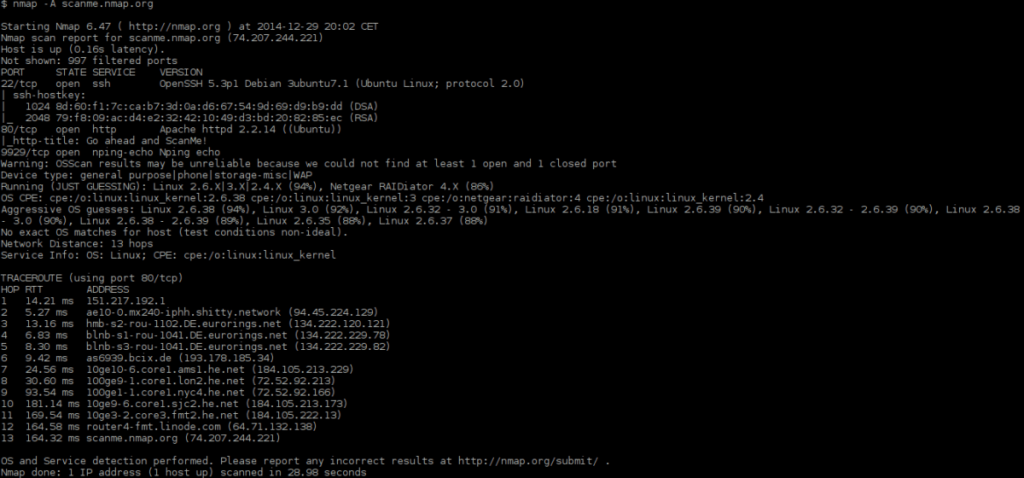
Di Ubuntu Linux, aplikasi Nmap tersedia untuk instalasi di repositori perangkat lunak "Ubuntu Main". Anda tidak perlu melewati rintangan apa pun untuk mengaktifkan repo ini, tidak seperti repo "Universe". Untuk mendapatkan akses ke aplikasi ini, luncurkan jendela terminal menggunakan kombinasi keyboard Ctrl + Alt +T atau Ctrl + Shift + T dan gunakan pengelola paket Apt untuk memuatnya.
sudo apt install nmap
Pengguna Debian yang membutuhkan akses ke aplikasi Nmap beruntung, karena alat Nmap berada tepat di repositori perangkat lunak "Debian Main". Meskipun demikian, perlu diingat bahwa dengan sebagian besar (jika tidak semua) perangkat lunak pada sistem operasi Debian, kemungkinan besar perangkat lunak tersebut sudah ketinggalan zaman. Jika ini tidak mengganggu Anda, luncurkan jendela terminal menggunakan Ctrl + Alt +T atau Ctrl + Shift + T dan instal Nmap menggunakan manajer paket Apt-get .
sudo apt-get install nmap
Atau, jika Anda memerlukan fitur terbaru yang ditawarkan alat Nmap, mungkin ada baiknya untuk mempelajari tentang cara mengaktifkan Debian Backports . Ini menyediakan perangkat lunak yang lebih mutakhir pada rilis sistem operasi yang lebih lama. Atau, ikuti instruksi paket Snap nanti di posting ini, jika Backports tidak bekerja untuk Anda.
Di Arch Linux, pengguna dapat menginstal aplikasi Nmap selama mereka mengatur repositori perangkat lunak "Ekstra". Karena beberapa pengguna Arch Linux tidak mengaktifkan repositori perangkat lunak ini, kami akan menunjukkan cara mengaktifkannya. Untuk memulai, luncurkan jendela terminal dan buka file /etc/pacman.conf Anda di editor teks Nano.
sudo nano -w /etc/pacman.conf
Gulir melalui file Pacman.conf dan cari informasi repositori perangkat lunak "Ekstra". Kemudian, hapus semua contoh simbol # dari depannya, serta kejadian lain tepat di bawahnya.
Setelah Anda selesai mengedit file /etc/pacman.conf , simpan dengan Ctrl + O , keluar dengan Ctrl + X, dan sinkronkan kembali pengelola paket Pacman menggunakan perintah di bawah ini.
sudo pacman -Syy
Dengan asumsi repositori perangkat lunak "Ekstra" diatur selama proses sinkronisasi Pacman, akan aman untuk menginstal aplikasi Nmap dengan:
sudo pacman -S nmap
Alat Nmap tersedia untuk Fedora Linux melalui repositori perangkat lunak "Fedora i386" dan "Fedora x86_64". Untuk menginstal rilis terbaru Nmap di PC Fedora Linux Anda, mulailah dengan meluncurkan jendela terminal ( Ctrl + Alt +T atau Ctrl + Shift + T ). Setelah jendela baris perintah siap, gunakan perintah manajer paket Dnf di bawah ini.
sudo dnf instal nmap
Semua distribusi OpenSUSE Linux menyediakan aplikasi Nmap melalui repositori perangkat lunak “OSS All”, salah satu sumber perangkat lunak utama yang diaktifkan secara default. Jika Anda menggunakan Leap 15.0, Leap 42.3 atau Tumbleweed, pemasangannya cukup mudah. Untuk memulai, buka sesi terminal dengan menekan Ctrl + Alt +T atau Ctrl + Shift + T . Setelah itu, gunakan pengelola paket Zypper untuk memuat perangkat lunak.
Catatan: perlu diingat bahwa beberapa rilis OpenSUSE Linux (Leap) cenderung menawarkan perangkat lunak yang lebih lama kepada pengguna, daripada yang terbaru dan terbaik. Secara umum, ini adalah hal yang baik, karena itu berarti perangkat lunaknya stabil. Namun, jika Anda menginginkan fitur Nmap terbaru, Anda mungkin akan kecewa. Untuk menyiasatinya, pertimbangkan untuk mengikuti instruksi paket Snap nanti dalam panduan ini.
zypper menginstal nmap
Hebatnya, alat jaringan Nmap telah sampai ke toko paket Snap, memungkinkan siapa saja yang menjalankan runtime Snapd untuk mendapatkan akses cepat ke alat ini. Untuk menginstal aplikasi ini melalui Snap di sistem Anda, gunakan perintah snap install di bawah ini.
Catatan: menginstal paket Snap di Linux memerlukan runtime Snapd. Untuk informasi tentang cara mengatur runtime ini di distribusi Linux Anda, lihat panduan kami di sini .
sudo snap instal nmap
Perlu mendapatkan utilitas Nmap tetapi tidak dapat menjalankan paket Snap atau menginstalnya secara tradisional di sistem operasi Linux Anda? Jika demikian, Anda akan senang mengetahui kode sumber sudah online, dan mudah dikompilasi.
Untuk mengkompilasi Nmap, luncurkan jendela terminal dan ikuti petunjuk langkah demi langkah di bawah ini.
Langkah 1: Baca situs web Nmap , pelajari paket-paket yang perlu Anda instal untuk membangun perangkat lunak dan membuatnya bekerja di PC Linux Anda.
Langkah 2: Gunakan wget untuk mengunduh kode sumber.
wget https://nmap.org/dist/nmap-7.70.tar.bz2
Langkah 3: Ekstrak kodenya.
bzip2 -cd nmap-7.70.tar.bz2 | tar xvf -
Langkah 4: Kompilasi program menggunakan configure dan make .
./konfigurasi membuat
Langkah 5: Instal Nmap di Linux.
sudo make install
Panduan lengkap untuk mencadangkan dan memulihkan profil pengguna di browser Brave dengan langkah-langkah yang jelas dan aman.
Pelajari cara menginstal Linux Lite, sistem operasi berbasis Ubuntu yang ringan dengan antarmuka XFCE4.
Jika Anda menggunakan banyak PPA di PC Ubuntu dan baru saja meningkatkan ke Ubuntu 20.04, Anda mungkin memperhatikan bahwa beberapa PPA Anda tidak berfungsi, karena
Baru mengenal Linux dan ingin menambahkan musik Anda ke Rhythmbox tetapi tidak yakin bagaimana melakukannya? Kami dapat membantu! Ikuti panduan ini saat kami membahas cara mengatur
Apakah Anda perlu mengakses PC atau Server Ubuntu jarak jauh dari PC Microsoft Windows Anda? Tidak yakin tentang bagaimana melakukannya? Ikuti bersama dengan panduan ini saat kami tunjukkan kepada Anda
Apakah Anda menggunakan browser web Vivaldi sebagai driver harian Anda di Linux? Apakah Anda mencoba mencari cara untuk mencadangkan pengaturan browser Anda untuk penyimpanan yang aman? Kami
Cara Mengunduh Podcast Dari Terminal Linux Dengan Podfox
Cara Menemukan File Duplikat Dan Membersihkannya Di Linux Dengan FSlint
Apakah Anda membutuhkan klien podcast yang bagus dan elegan untuk desktop Linux Anda? Jika demikian, Anda perlu mencoba CPod. Ini adalah aplikasi kecil yang ramah yang membuat mendengarkan
TuxGuitar adalah alat pembuat musik open-source. Dengan itu, pengguna dapat membuat dan mengedit tabulasi gitar mereka sendiri. Dalam panduan ini, kita akan membahas bagaimana caranya








